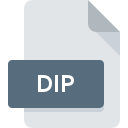
Extension de fichier DIP
Windows Bitmap Format
-
CategoryGraphic Files
-
Popularité3.5 (6 votes)
Qu'est-ce que le fichier DIP?
DIP est une extension de fichier couramment associée aux fichiers Windows Bitmap Format. Les fichiers avec l'extension DIP peuvent être utilisés par les programmes distribués pour la plate-forme Windows. Le fichier DIP appartient à la catégorie Graphic Files tout comme 524 autres extensions de nom de fichier répertoriées dans notre base de données. Le logiciel le plus populaire qui prend en charge les fichiers DIP est Nero Multimedia Suite. Le logiciel nommé Nero Multimedia Suite a été créé par Nero AG. Pour trouver des informations plus détaillées sur le logiciel et les fichiers DIP, consultez le site Web officiel du développeur.
Programmes prenant en charge l'extension de fichier DIP
Les programmes pouvant gérer les fichiers DIP sont les suivants. Les fichiers avec le suffixe DIP peuvent être copiés sur n’importe quel appareil mobile ou plate-forme système, mais il peut ne pas être possible de les ouvrir correctement sur le système cible.
Comment ouvrir un fichier DIP?
L'impossibilité d'ouvrir les fichiers avec l'extension DIP peut avoir différentes origines. Heureusement, la plupart des problèmes courants avec les fichiers DIP peuvent être résolus sans connaissances informatiques approfondies, et plus important encore, en quelques minutes à peine. Nous avons préparé une liste qui vous aidera à résoudre vos problèmes avec les fichiers DIP.
Étape 1. Obtenez le Nero Multimedia Suite
 Les problèmes d'ouverture et d'utilisation des fichiers DIP sont probablement dus à l'absence de logiciel compatible avec les fichiers DIP présents sur votre ordinateur. Pour résoudre ce problème, rendez-vous sur le site Web du développeur Nero Multimedia Suite, téléchargez l’outil et installez-le. C'est aussi simple que ça Vous trouverez ci-dessus une liste complète des programmes prenant en charge les fichiers DIP, classés selon les plates-formes système pour lesquelles ils sont disponibles. Si vous souhaitez télécharger le programme d'installation de Nero Multimedia Suite de la manière la plus sécurisée, nous vous suggérons de visiter le site Web Nero AG et de le télécharger à partir de leurs dépôts officiels.
Les problèmes d'ouverture et d'utilisation des fichiers DIP sont probablement dus à l'absence de logiciel compatible avec les fichiers DIP présents sur votre ordinateur. Pour résoudre ce problème, rendez-vous sur le site Web du développeur Nero Multimedia Suite, téléchargez l’outil et installez-le. C'est aussi simple que ça Vous trouverez ci-dessus une liste complète des programmes prenant en charge les fichiers DIP, classés selon les plates-formes système pour lesquelles ils sont disponibles. Si vous souhaitez télécharger le programme d'installation de Nero Multimedia Suite de la manière la plus sécurisée, nous vous suggérons de visiter le site Web Nero AG et de le télécharger à partir de leurs dépôts officiels.
Étape 2. Mettez à jour Nero Multimedia Suite vers la dernière version.
 Si les problèmes liés à l'ouverture des fichiers DIP se produisent encore, même après l'installation de Nero Multimedia Suite, il est possible que vous disposiez d'une version obsolète du logiciel. Vérifiez sur le site Web du développeur si une version plus récente de Nero Multimedia Suite est disponible. Il peut également arriver que les créateurs de logiciels, en mettant à jour leurs applications, ajoutent une compatibilité avec d’autres formats de fichiers plus récents. Cela peut expliquer en partie pourquoi les fichiers DIP ne sont pas compatibles avec Nero Multimedia Suite. La version la plus récente de Nero Multimedia Suite est compatible avec les versions antérieures et peut gérer les formats de fichiers pris en charge par les versions antérieures du logiciel.
Si les problèmes liés à l'ouverture des fichiers DIP se produisent encore, même après l'installation de Nero Multimedia Suite, il est possible que vous disposiez d'une version obsolète du logiciel. Vérifiez sur le site Web du développeur si une version plus récente de Nero Multimedia Suite est disponible. Il peut également arriver que les créateurs de logiciels, en mettant à jour leurs applications, ajoutent une compatibilité avec d’autres formats de fichiers plus récents. Cela peut expliquer en partie pourquoi les fichiers DIP ne sont pas compatibles avec Nero Multimedia Suite. La version la plus récente de Nero Multimedia Suite est compatible avec les versions antérieures et peut gérer les formats de fichiers pris en charge par les versions antérieures du logiciel.
Étape 3. Associez les fichiers Windows Bitmap Format à Nero Multimedia Suite
Si la dernière version de Nero Multimedia Suite est installée et que le problème persiste, sélectionnez-le comme programme par défaut à utiliser pour gérer DIP sur votre appareil. Le processus d’association des formats de fichier à une application par défaut peut différer selon les plates-formes, mais la procédure de base est très similaire.

Changer l'application par défaut dans Windows
- Cliquez avec le bouton droit sur le fichier DIP et choisissez option.
- Ensuite, sélectionnez l'option , puis utilisez ouvrir la liste des applications disponibles.
- Pour finaliser le processus, sélectionnez entrée PC et, à l'aide de l'explorateur de fichiers, sélectionnez le dossier d'installation Nero Multimedia Suite. Confirmez en cochant Toujours utiliser ce programme pour ouvrir la boîte de fichiers DIP , puis en cliquant sur le bouton .

Changer l'application par défaut dans Mac OS
- En cliquant avec le bouton droit de la souris sur le fichier DIP sélectionné, ouvrez le menu Fichier et choisissez
- Rechercher l'option - cliquez sur le titre s'il est masqué.
- Sélectionnez Nero Multimedia Suite et cliquez sur
- Enfin, un message indiquant que cette modification sera appliquée à tous les fichiers avec l'extension DIP devrait apparaître. Cliquez sur le bouton pour confirmer votre choix.
Étape 4. Assurez-vous que le fichier DIP est complet et exempt d’erreurs.
Vous avez suivi de près les étapes énumérées aux points 1 à 3, mais le problème est toujours présent? Vous devriez vérifier si le fichier est un fichier DIP approprié. L'impossibilité d'accéder au fichier peut être liée à divers problèmes.

1. Recherchez dans le fichier DIP la présence de virus ou de logiciels malveillants.
S'il devait arriver que le DIP soit infecté par un virus, c'est peut-être pour cette raison que vous ne pourrez y accéder. Il est conseillé d'analyser le système le plus tôt possible pour rechercher les virus et les logiciels malveillants ou d'utiliser un scanner antivirus en ligne. Si le scanner a détecté que le fichier DIP est dangereux, procédez comme indiqué par le programme antivirus pour neutraliser la menace.
2. Vérifiez si le fichier est corrompu ou endommagé
Si le fichier DIP vous a été envoyé par quelqu'un d'autre, demandez à cette personne de vous renvoyer le fichier. Pendant le processus de copie du fichier, des erreurs peuvent survenir rendant le fichier incomplet ou corrompu. Cela pourrait être la source de problèmes rencontrés avec le fichier. Si le fichier DIP n'a été que partiellement téléchargé depuis Internet, essayez de le télécharger à nouveau.
3. Vérifiez si votre compte dispose de droits d'administrateur
Il est possible que le fichier en question ne soit accessible qu'aux utilisateurs disposant de privilèges système suffisants. Connectez-vous à l'aide d'un compte administratif et voir Si cela résout le problème.
4. Vérifiez si votre système peut gérer Nero Multimedia Suite
Si le système est soumis à de lourdes charges, il ne sera peut-être pas en mesure de gérer le programme que vous utilisez pour ouvrir les fichiers avec l'extension DIP. Dans ce cas, fermez les autres applications.
5. Vérifiez si vous disposez des dernières mises à jour du système d'exploitation et des pilotes.
Le système, les pilotes et les programmes régulièrement mis à jour sécurisent votre ordinateur. Cela peut également éviter des problèmes avec les fichiers Windows Bitmap Format. Il se peut que les fichiers DIP fonctionnent correctement avec un logiciel mis à jour qui corrige certains bogues du système.
Voulez-vous aider?
Si vous disposez des renseignements complémentaires concernant le fichier DIP nous serons reconnaissants de votre partage de ce savoir avec les utilisateurs de notre service. Utilisez le formulaire qui se trouve ici et envoyez-nous les renseignements sur le fichier DIP.

 Windows
Windows 
